9 to 6 근무인 우리 회사에 맞는 근태관리
AIWorks사용 중 근태관리 를 추가로 도입하셨나요? 쉽고 빠른 시작, 여기서 도와드릴게요!
✨ 아래 설명은 주 5일 오전 9시 – 오후 6시 근무시간 및 주 52시간 근무제를 준수하는 회사를 기준으로 합니다.
✨ 아래 설명은 주 5일 오전 9시 – 오후 6시 근무시간 및 주 52시간 근무제를 준수하는 회사를 기준으로 합니다.
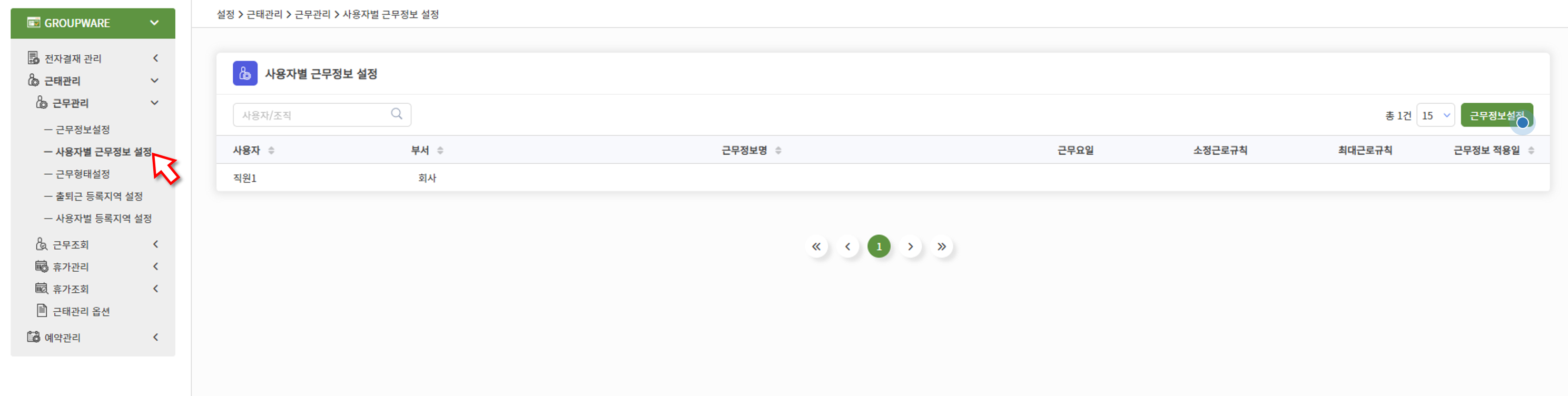
근태관리 ‘사용자별 근무정보 설정’ 메뉴에 접속한 후, 오른쪽 상단에 위치한 ‘근무정보설정’ 버튼을 클릭합니다.
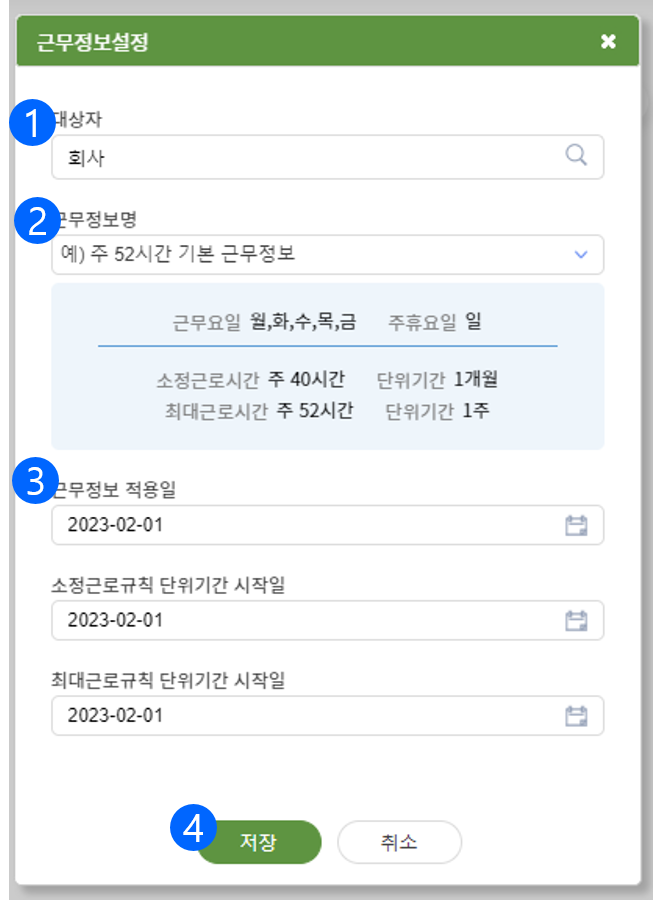
1) 근무정보를 설정할 대상 부서 (또는 대상자)를 선택하고,
2) 설정할 근무정보를 선택해주세요. 주 52시간 근무제를 준수하는 기본값을 설정할 수 있으며, 해당 근무정보에 대한 수정 또는 다른 근무정보가 필요한 경우 ‘여기’에서 도움을 받으실 수 있습니다.
3) 근무정보, 소정근로규칙, 최대근로규칙의 시작일을 설정해주세요. 회계단위가 1일부터 말일까지인 경우, 시작일을 서비스를 사용하는 달의 1일로 설정해주시면 됩니다.
4) ‘저장’버튼으로 정보를 저장해주세요.
📌근무자의 출퇴근 등록지역을 제한할 필요가 있는 경우, ‘출퇴근 등록지역 설정’ 및 ‘사용자별 등록지역 설정’을 통해 등록 지역을 제한합니다.
👌 근무자의 근무 일정을 생성하면 끝!
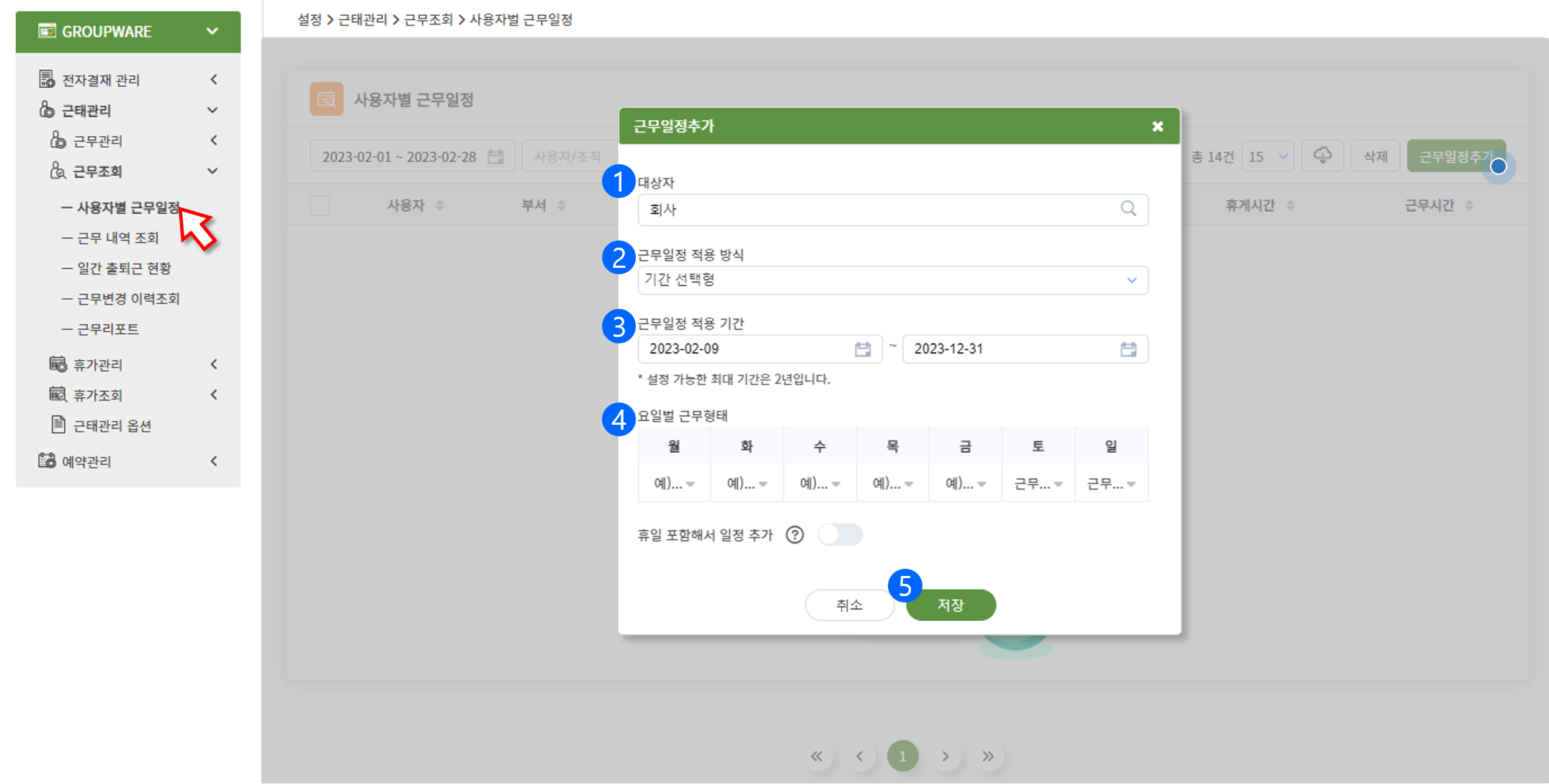
오른쪽 상단의 ‘근무일정추가’ 버튼을 클릭해주세요.
1) 근무일정을 추가할 대상 부서 (또는 대상자)를 선택하고,
2) 적용 방식을 선택해요. 연단위 일정을 등록하시려면 ‘기간선택형’을 선택해주세요.
3) 시작일과 종료일을 설정해요. 최대 2년까지 설정할 수 있습니다.
4) 요일별 근무형태를 선택해주세요. 주 5일 근무인 경우 그림과 같이 월-금은 기본 근무형태를, 토-일은 ‘근무없음’을 선택해주시면 됩니다.
5) ‘저장’버튼으로 정보를 저장해주세요.
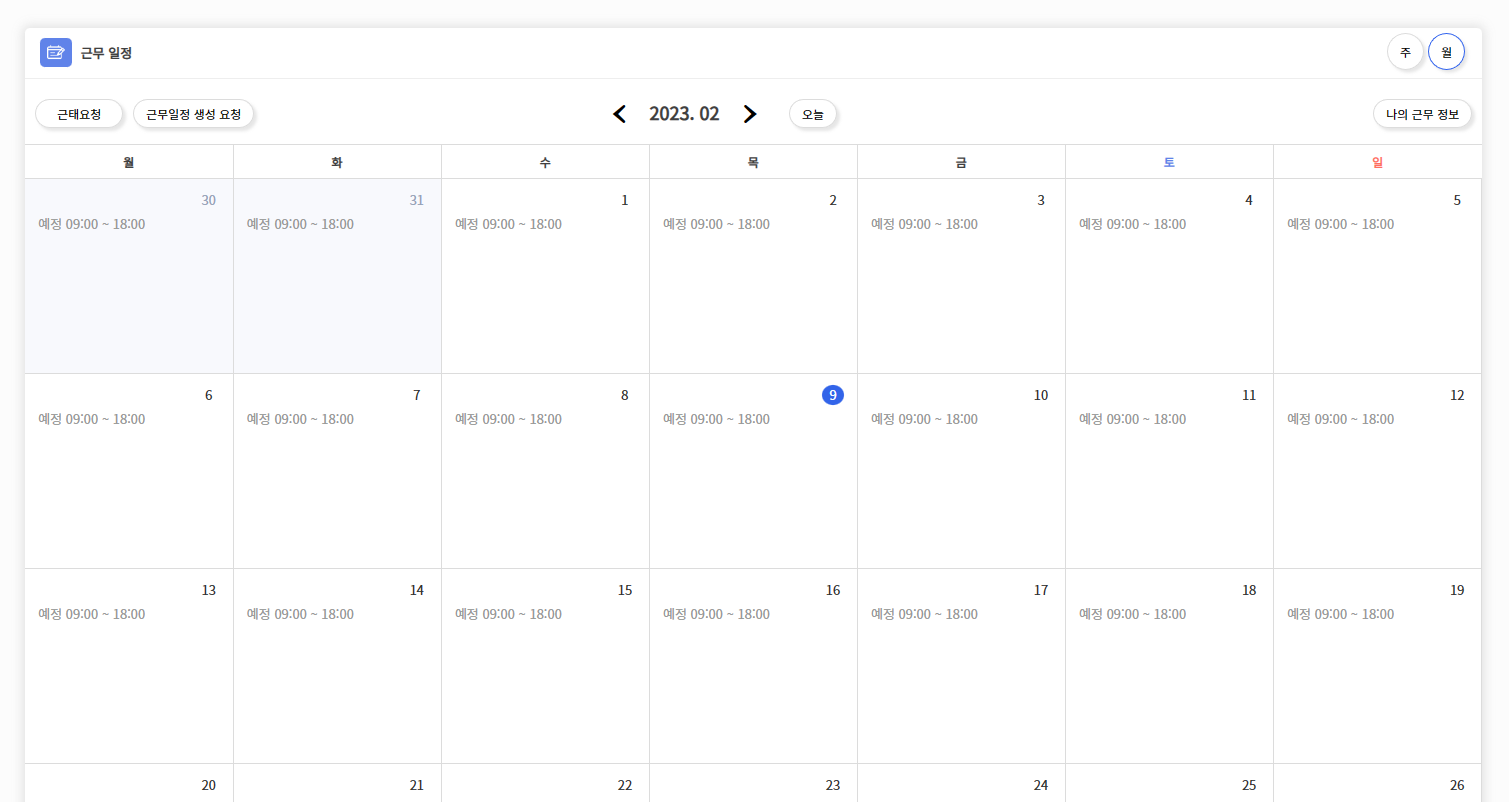
설정을 완료하면 위의 화면처럼 사용자가 자신에게 설정된 근무일정을 확인할 수 있어요.
🖐 잠깐, 연차관리는 놓칠 수 없죠?




